Google Sheets là một công cụ mạnh mẽ để phân tích và quản lý dữ liệu, nhưng đôi khi bạn cần một “trợ thủ” đắc lực hơn để khai thác tối đa tiềm năng của nó. Có vô số các tiện ích bổ sung (add-on) sẵn có có thể giúp bảng tính của bạn trở nên siêu việt, đưa khả năng xử lý và phân tích dữ liệu của bạn lên một tầm cao mới. Bài viết này sẽ giới thiệu những add-on hàng đầu dành cho Google Sheets mà bất kỳ ai làm việc với dữ liệu cũng nên cân nhắc sử dụng để tối ưu hóa công việc và đạt được những hiểu biết sâu sắc hơn.
1. Power Tools: Công Cụ Toàn Diện Cho Tác Vụ Hàng Ngày
Power Tools là một add-on không thể thiếu giúp loại bỏ sự khó chịu của các tác vụ lặp đi lặp lại trong Google Sheets. Tiện ích này đơn giản hóa các công việc hàng ngày như tách cột, loại bỏ các hàng trùng lặp và kết hợp nhiều bảng tính thành một. Nó cũng cung cấp các chức năng nâng cao như so sánh các bảng tính, hợp nhất ô mà không làm mất dữ liệu, và tìm kiếm, thay thế dữ liệu ở những vị trí ẩn như công thức, liên kết và ghi chú.
Power Tools vượt xa các thao tác dữ liệu cơ bản. Bạn có thể sử dụng nó để tạo bảng Pivot, tạo dữ liệu ngẫu nhiên, sắp xếp lại các phạm vi và sửa đổi hàng loạt công thức. Một số tính năng hữu ích nhất của nó bao gồm các tùy chọn sắp xếp và lọc nâng cao, công cụ làm sạch dữ liệu và tạo công thức. Power Tools cũng cung cấp nhiều tùy chọn xác thực dữ liệu để đảm bảo bảng tính của bạn không có lỗi. Với những tính năng này trong tầm tay, bạn sẽ có nhiều thời gian hơn để tập trung vào việc thu thập thông tin chuyên sâu từ dữ liệu thay vì phải vật lộn với bảng tính.
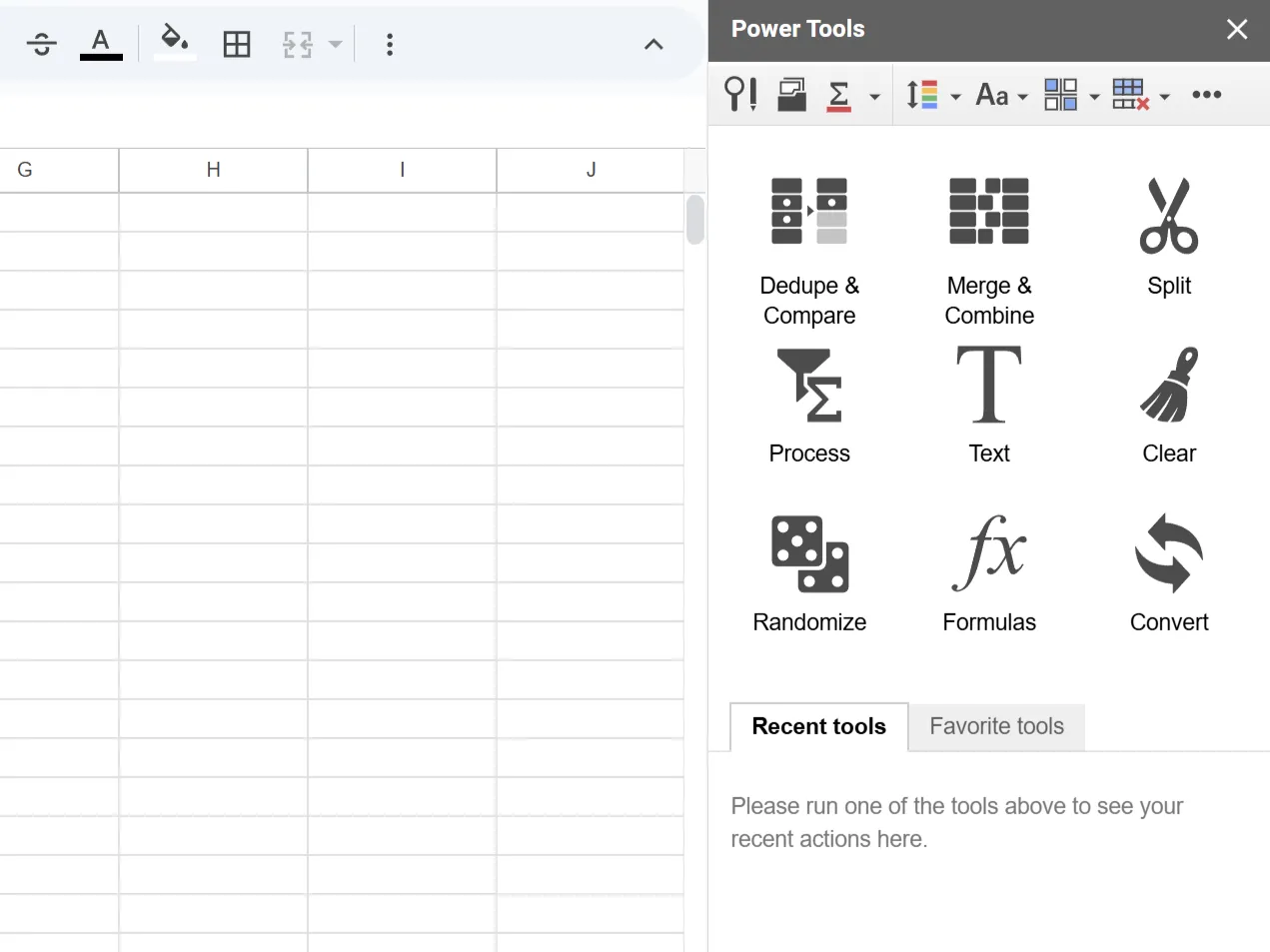 Thanh công cụ Power Tools hiển thị trong Google Sheets với các tùy chọn quản lý dữ liệu
Thanh công cụ Power Tools hiển thị trong Google Sheets với các tùy chọn quản lý dữ liệu
2. XLMiner Analysis ToolPak: Phân Tích Thống Kê Nâng Cao
XLMiner Analysis ToolPak mang đến một loạt các chức năng thống kê nâng cao cho bảng tính của bạn. Với XLMiner, bạn có thể thực hiện nhiều loại kiểm định thống kê khác nhau, giúp bạn hiểu rõ hơn về các mẫu và mối quan hệ trong dữ liệu.
Nó cũng bao gồm các công cụ phân tích tương quan và hiệp phương sai, giúp bạn hiểu các mối quan hệ giữa các biến trong dữ liệu của mình. Bạn có thể tạo thống kê mô tả, biểu đồ tần suất (histograms) và thậm chí thực hiện phân tích Fourier cho dữ liệu chuỗi thời gian. XLMiner cung cấp một bộ công cụ hồi quy, bao gồm hồi quy tuyến tính và hồi quy logistic, để dự đoán kết quả dựa trên các biến đầu vào. Nó cũng cung cấp một số chức năng kiểm định giả thuyết để so sánh các giá trị trung bình giữa các mẫu.
3. Supermetrics: Tích Hợp Dữ Liệu Marketing Đa Nền Tảng
Để sử dụng Google Sheets hiệu quả cho phân tích dữ liệu, bước đầu tiên là thu thập dữ liệu. Việc thu thập dữ liệu thủ công từ các nền tảng khác nhau có thể tốn hàng giờ, và đó là lúc Supermetrics phát huy tác dụng. Supermetrics cho phép bạn tích hợp trực tiếp dữ liệu từ hơn 100 nền tảng marketing vào bảng tính của mình. Bạn có thể nhập các chỉ số từ các nguồn như Facebook Ads, Google Analytics, LinkedIn Ads, v.v. Một tính năng bổ sung của Supermetrics là nó cung cấp dữ liệu sạch, không bị lấy mẫu, sẵn sàng cho việc phân tích.
Bạn có thể sử dụng Supermetrics để tự động hóa quy trình báo cáo của mình. Ví dụ: bạn có thể thiết lập các báo cáo và bảng điều khiển tùy chỉnh và nhận chúng trực tiếp vào hộp thư đến của mình theo tháng, tuần, ngày hoặc thậm chí hàng giờ. Supermetrics có thể giúp bạn tiết kiệm thời gian bằng cách loại bỏ nhu cầu nhập dữ liệu và sao chép-dán thủ công, cho phép bạn tập trung vào việc tạo ra giá trị từ dữ liệu.
4. Autocrat: Tự Động Hóa Tạo Tài Liệu Cá Nhân Hóa
Trong khi các add-on như Power Tools và Supermetrics tập trung vào việc thao tác và tích hợp dữ liệu trong Google Sheets, Autocrat tiến xa hơn một bước. Nó cho phép bạn hợp nhất dữ liệu đó vào các tài liệu, email hoặc PDF được cá nhân hóa bên ngoài bảng tính của bạn.
Autocrat là người bạn đồng hành hoàn hảo cho các add-on khác trong danh sách này. Sau khi bạn đã làm sạch, phân tích và biến đổi dữ liệu bằng các công cụ như Power Tools và XLMiner Analysis ToolPak, bạn có thể sử dụng Autocrat để tự động điền dữ liệu đó vào các mẫu tùy chỉnh. Ví dụ, nếu bạn đã sử dụng Supermetrics để kéo dữ liệu marketing từ các nền tảng khác nhau và sau đó phân tích nó bằng các hàm thống kê trong XLMiner, với Autocrat, bạn có thể lấy những hiểu biết từ phân tích đó và tự động tạo báo cáo cá nhân hóa cho từng khách hàng hoặc thành viên nhóm của mình. Autocrat cho phép bạn thiết lập lịch hợp nhất dữ liệu để bạn có thể gửi các tài liệu đã cập nhật định kỳ khi bạn tiếp tục thu thập và phân tích dữ liệu mới.
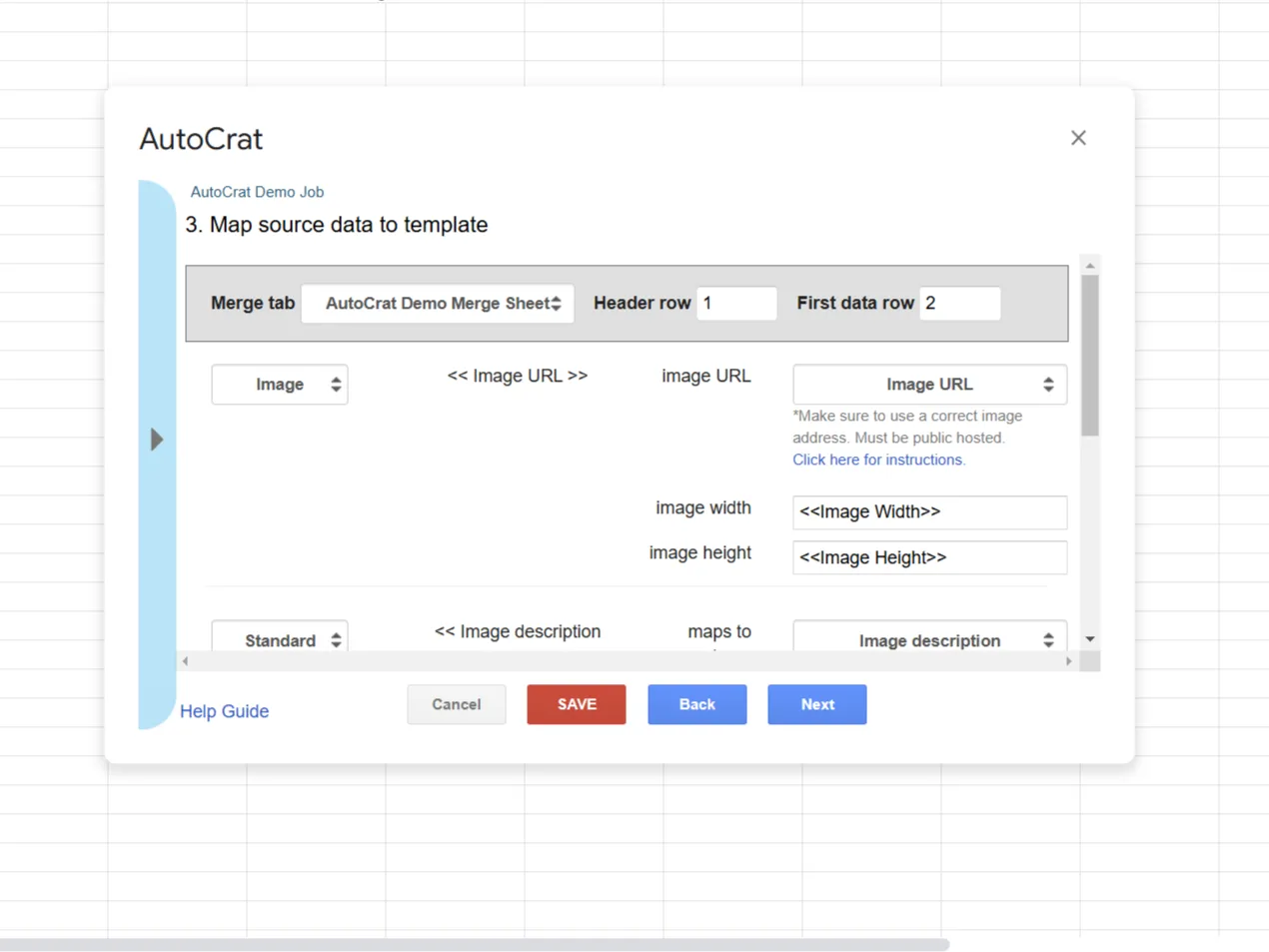 Quy trình Autocrat tự động lấy dữ liệu từ Google Sheets để điền vào mẫu tài liệu
Quy trình Autocrat tự động lấy dữ liệu từ Google Sheets để điền vào mẫu tài liệu
5. Lucidchart: Trực Quan Hóa Dữ Liệu Chuyên Nghiệp
Đôi khi, việc biểu diễn dữ liệu bằng hình ảnh có thể có tác động mạnh mẽ hơn nhiều so với các con số thô. Đó là lúc bạn cần đến Lucidchart. Add-on này cho phép bạn tạo các biểu đồ chuyên nghiệp, lưu đồ (flowchart) và sơ đồ tổ chức (org chart) trực tiếp từ dữ liệu Google Sheets của bạn.
Một trong những lợi ích chính của Lucidchart là các tính năng cộng tác. Bạn có thể làm việc trên các biểu đồ cùng với nhóm của mình trong thời gian thực, giúp dễ dàng thu thập phản hồi và thực hiện các thay đổi ngay lập tức. Lucidchart cũng cung cấp các tính năng tự động hóa. Ví dụ: bạn có thể tự động tạo sơ đồ tổ chức từ dữ liệu bảng tính của mình hoặc trực quan hóa cơ sở dữ liệu chỉ với vài cú nhấp chuột.
Kết Luận
Google Sheets đã là một công cụ phân tích dữ liệu mạnh mẽ, nhưng với sự hỗ trợ của các tiện ích bổ sung phù hợp, nó có thể trở thành một “trung tâm quyền lực” thực sự. Từ việc tự động hóa các tác vụ lặp lại, thực hiện phân tích thống kê chuyên sâu, tích hợp dữ liệu từ nhiều nguồn, đến việc tạo tài liệu tự động và trực quan hóa dữ liệu một cách chuyên nghiệp, các add-on này sẽ giúp bạn tối ưu hóa quy trình làm việc và khai thác tối đa giá trị từ dữ liệu của mình. Hãy trải nghiệm và khám phá những tiện ích này để nâng cao hiệu suất làm việc với Google Sheets của bạn ngay hôm nay!


